参加の皆様にお知らせしておりますように、Zoomによるシャドーボックス展全体会議を開催いたします。
Zoomでの参加方法は下記をご参照ください。
1.アプリのインストール
PCの場合
https://zoom.us/download#client_4meeting
スマホの場合
iOS、アンドロイドそれぞれのアプリストアから「zoom」で検索して、アプリ名「Zoom Cloud Meeings」をダウンロードしてください。
いずれの場合もアプリは無料です。
2.アカウントを取得する(任意)
※今回のミーティングに参加するだけであれば、アカウントは必要ありません(3.に進んでください)。引き続き、Zoomを使用したい方は、以下のようにZoomの公式サイトでアカウントを取得した方が便利です。
こちらのサイトの右上にある「サインアップは無料です」を押して進んでください。
アカウント(IDとパスワード)が出来たら、Zoomアプリを立ち上げて、サインインしてください。
3.ミーティングへの参加方法
お知らせしてあるミーティング時刻の少し前にメールで告知いたします。メールがきましたら、メールに記載されているリンク(招待リンク)をクリックするとアプリが起動します。PCの場合は「zoom.usを開く」を押して起動してください。カメラやマイクへのアクセス許可を求められる場合がありますので、OKしてください。
リンクからうまく入れない場合は、直接アプリを起動してから、メールに記載されている「ミーティングID」と「パスワード」を記入(コピペ)してミーティングに参加してください。
ここまでで「ミーティング」への待機状態になります。ホスト(弊社)から入室を許可しますので、しばらくお待ちください。
4.お名前の変更をお願いします
会議に入りましたら、ご自身の画面の左下にお名前が表示されているかご確認ください。マウスオーバーしないと表示されない場合もあります(ご本人の設定によります)。他の参加者にわかりやすいお名前に変更をお願いします。
PCの場合、ご自身の名前をクリックするとメニューが表示されますので「名前の変更」を選択して変更してください。
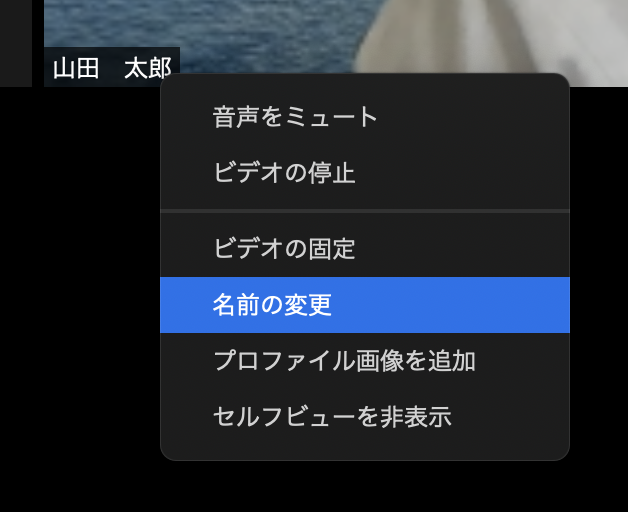
スマホの場合、下部の「参加者」ボタンをタップします。
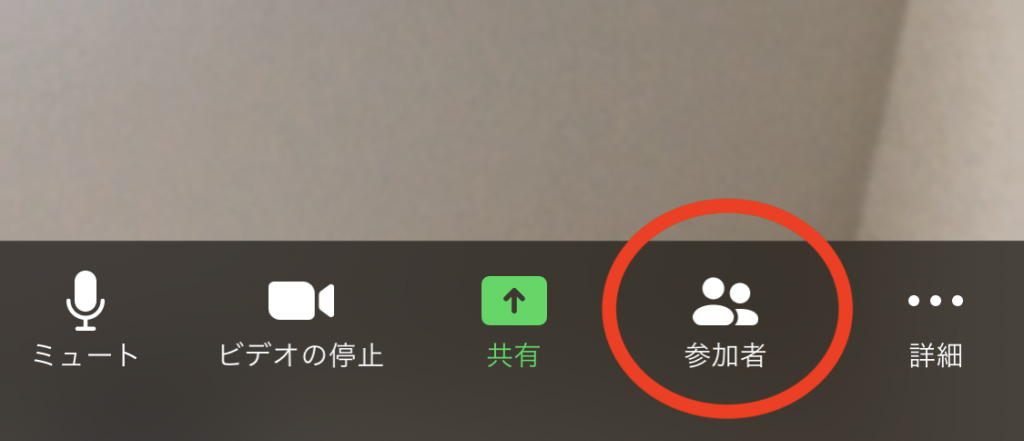
参加者名が表示されるので、ご自身の名前をタップすると、メニューが表示されますので、「名前の変更」を選んでください。
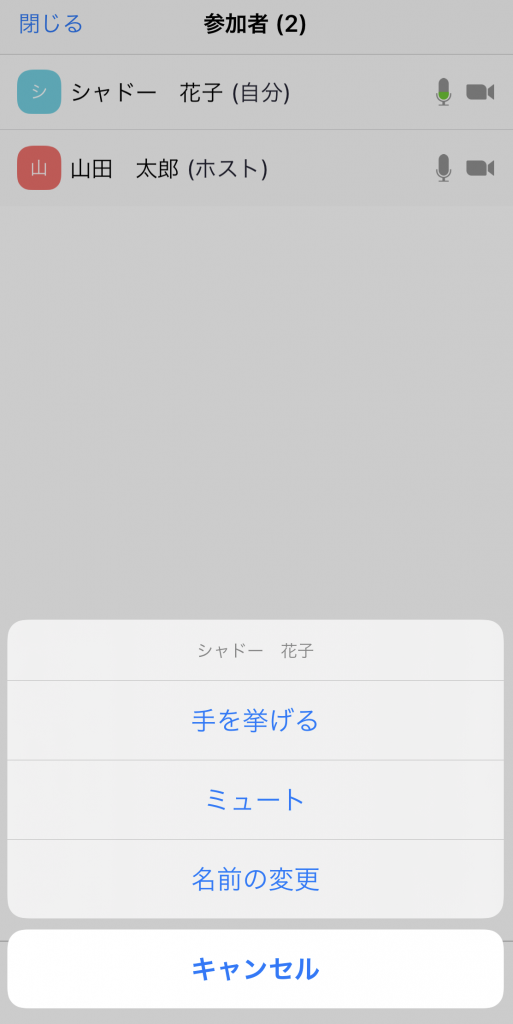
新しいお名前を記入して完了してください。
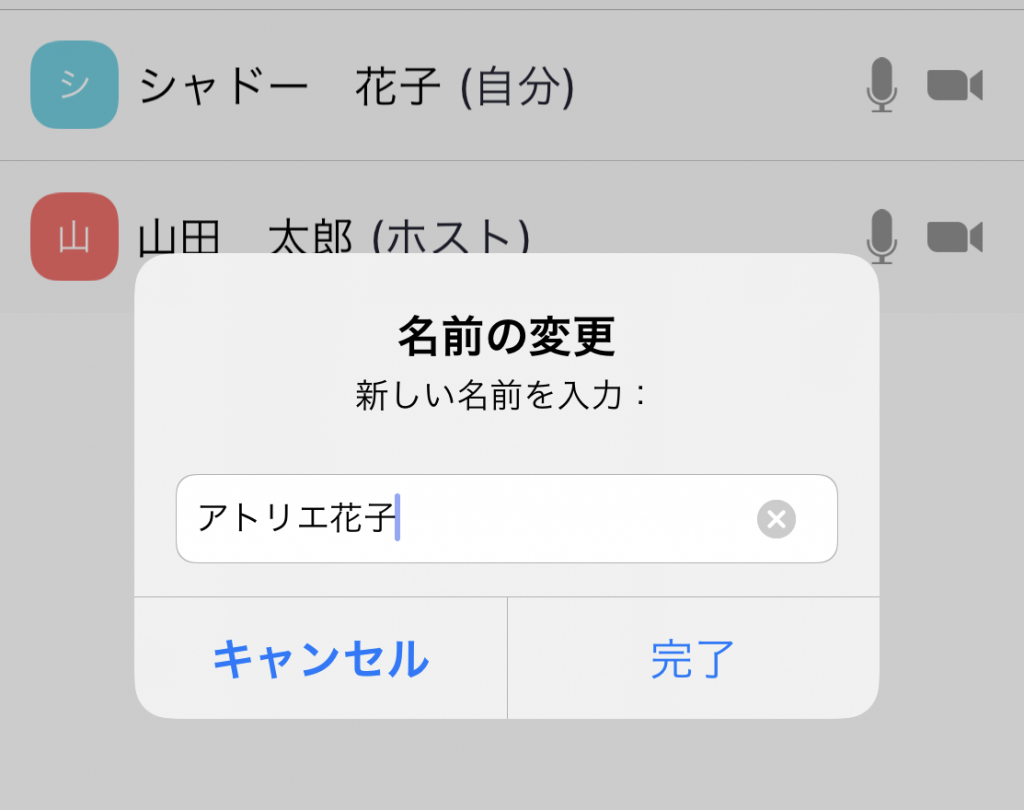
※この「名前」はこの会議だけの表示名になりますので、ご本人のPC・スマホではない場合でも変更して大丈夫です。
その他
ご不明の方は、下記サイトを参照ください。